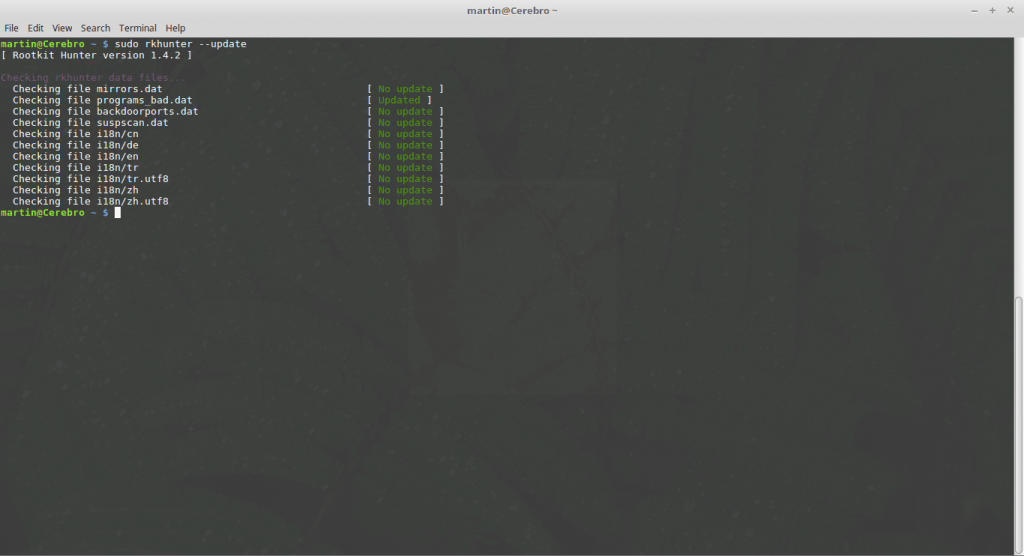administradores iniciante Linux e os usuários devem saber que, mesmo que o sistema operacional é considerado seguro, há muitas armadilhas e detalhes a considerar. segurança Linux pode estar lá por padrão, mas as várias distribuições podem optar por ativar certos “amigo do usuário” recursos e programas que podem potencialmente expor as máquinas a riscos. Esta é a razão pela qual surgem algumas questões sobre a percepção estado de segurança. nosso Q&A objetivos para mostrar alguns dos mais populares cenários onde as questões de segurança do Linux são resolvidos.

Topo 15 Questões de Segurança Linux Respondidas
1. Como redefinir sua senha no Linux?
A redefinição de senha é necessária quando o usuário recebeu um computador sem credenciais da conta de conhecidos ou quando eles são esquecidos. A maneira mais fácil é para arrancar em modo de recuperação, dependendo da distribuição Linux de escolha no menu de inicialização pode oferecer opção de tal. Se o computador está executando o Linux como o sistema só opera em seguida, os usuários precisam para pressionar para baixo o Tecla Shift durante a inicialização para acessar o menu.
Em distribuições Debian e Ubuntu base ao entrar no menu de recuperação de uma lista de opções será exibida. Os usuários precisam selecionar o “raiz” opção de entrar no sistema como a conta de administrador. Isso monta efetivamente a partição do sistema operacional com “somente leitura” direitos. Para alterou a senha as necessidades do usuário para entrar para um conjunto de comandos.
- Remontar o sistema de arquivos digitando montar rw -o,voltar a montar /
- Opcional Digitando ls / home o usuário pode listar todas as contas de usuário diferente da conta de sistema radicular.
- A senha de um usuário Linux pode ser alterado, digitando nome de usuário passwd. Substituir “nome de usuário” com a conta solicitada.
Digitar Saída para sair do shell de comandos e, em seguida, escolher o “currículo” opção de inicialização para o sistema operacional.
Dica de segurança Linux: Você pode evitar o abuso usando uma senha BIOS.
2. Quais são as permissões de arquivo e como alterá-las?
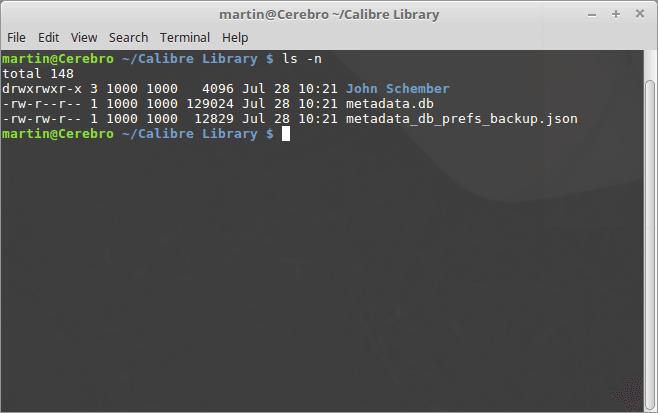
Alterar permissões em um arquivo pode ser complicado, pois há vários tipos diferentes de permissões de acordo com a propriedade de grupo. Para determinar as permissões definir o comando n ls pode ser usado. Cada arquivo lista suas descrições em um formato definido. Um exemplo de arquivo mostra o seguinte:
-rw-r–r– 1 1000 1000 129024 julho 28 10:21 metadata.db
Os primeiros secção mostra a “Tipo” valor. Neste caso, esta está em branco, o que significa que o objeto é um arquivo simples. Outros casos incluem os seguintes tipos e suas abreviaturas: d (diretório), c (dispositivo de caracteres), eu (symlink), p (pipe nomeado), s (soquete), b (dispositivo de bloco), D (porta) . A segunda linha representa o direitos de uso, o terceiro direitos de grupo e no próximo “outras” direitos. Existem três permissões primários: ler (r), escrever (W) e executar (X).
As permissões podem ser alteradas com o chmod comando, seguindo o modelo predefinido: chmod que = permissões de arquivo.
Por exemplo, podemos dar permissões totais de usuário para um arquivo chamado “exemplo”arquivo, digitando:
chmod u = XWR example.file
3. Como terminar (Mate) Processos em execução?
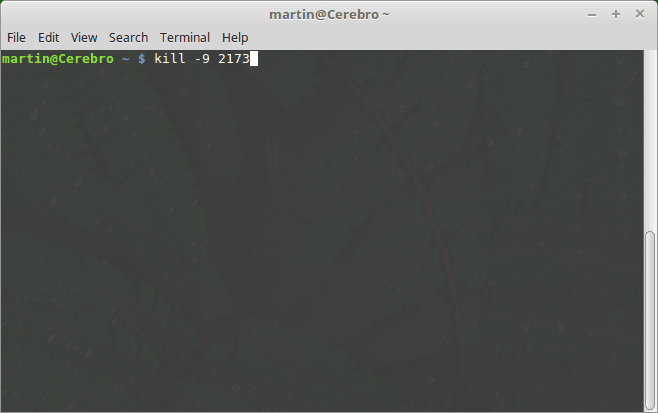
administradores Linux pode optar por matar um processo não-responsivos ou indesejado usando a comando kill. Ele é usado para enviar sinais específicos para as aplicações. Há uma série de sinais comuns usados pelo sistema operacional, três deles são os mais utilizados para a rescisão:
- Sig ः uf (1) - Este sinal é usado para arquivos de configuração de recarga, bem como arquivos de log abrir ou fechar.
- SIGKILL (9) - Este sinal é usado para matar o processo sem guardar ou limpar quaisquer dados.
- SIGTERM (15) - Este é o padrão e forma mais segura de matar um processo.
Todos os processos em execução é atribuído um número de identificação do processo (PID). Para descobrir o PID de processos conhecidos os usuários podem usar o comando pidoff, por exemplo:
pidof firefox
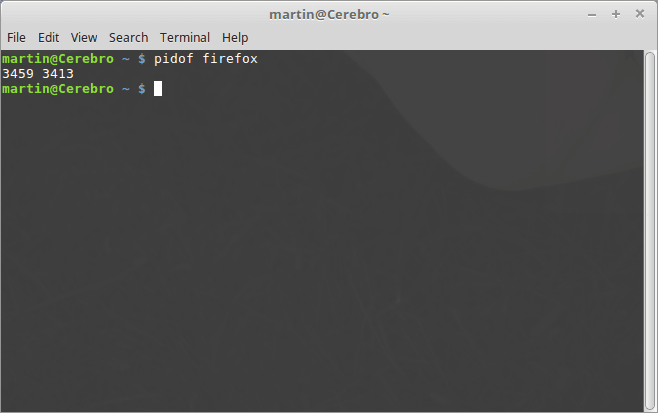
Para matá-lo os usos pode usar o mate especificando o PID:
mate 3459
Por padrão, esta irá enviar o sinal SIGTERM para o processo de Firefox. Note-se que o usuário root pode matar processos iniciados por outros usuários e os nível de sistema. A Linux específicas comando Mate todos pode ser usada para matar processos por nome, sem recorrer à consulta PID. Para iniciar uma matança com o tipo SIGTERM da seguinte:
Mate todos -15 Raposa de fogo
4. Como Login remoto com SSH?
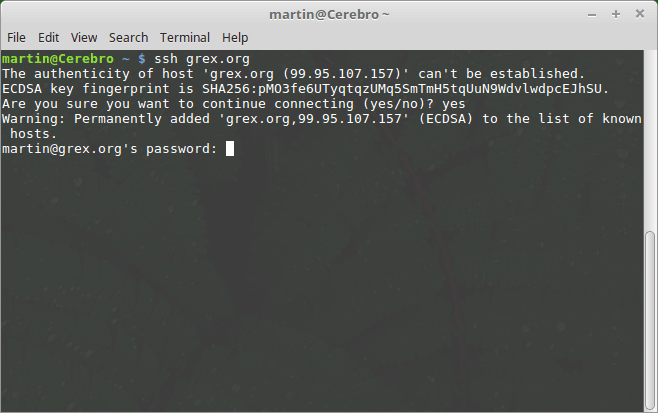
Existem várias maneiras diferentes de acessar um computador remoto. Há uma variedade de protocolos que podem ser usados, no entanto, o padrão da indústria é o SSH (Capsula segura) protocolo. Ele usa um método de autenticação criptografia de chave pública-para garantir as comunicações entre os anfitriões. Quando configurado corretamente, fornece uma linha segura de que é capaz de proteger-se de man-in-the-middle-ataques e falsificação de DNS. SSH permite a compressão de dados e envio de comandos gráficas via X11.
Para se conectar a um host remoto (192.168.100.1 por exemplo) os usuários de computador pode digitar o comando ssh com uma única opção definindo o servidor: ssh 192.168.100.1. Para especificar um nome de usuário explícita (martin neste exemplo) os usuários podem modificar o comando de digitação: martin@192.168.100.1.
5. Como bloquear as portas no Linux com IPtables?
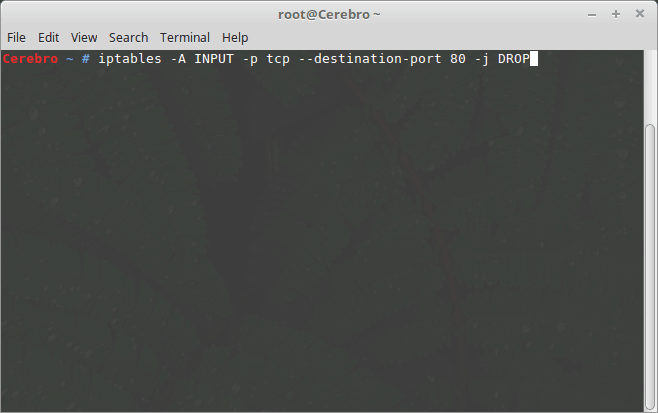
administradores de segurança do Linux pode optar por bloquear determinadas aplicações e serviços, não permitindo o acesso aos seus portos. O sistema de números de porta é um dos conceitos fundamentais de segurança - cada serviço hospedado usa uma porta específica da Internet para oferecer aos seus recursos. Uma das principais maneiras de fazer é interagir com IPtables, a parte aplicativo de espaço do usuário do Kernel Linux. Note que isto requer raiz privilégios.
Um exemplo de comando de porta de HTTP bloco 80 que normalmente é usado para a configuração de servidores web é o seguinte:
iptables -A tcp ENTRADA -p –Porto de destino 80 -j GOTA
Para salvar a tabela tipo permanentemente o seguinte comando:
iptables-save
6. Como verificar a execução dos Serviços de Rede?
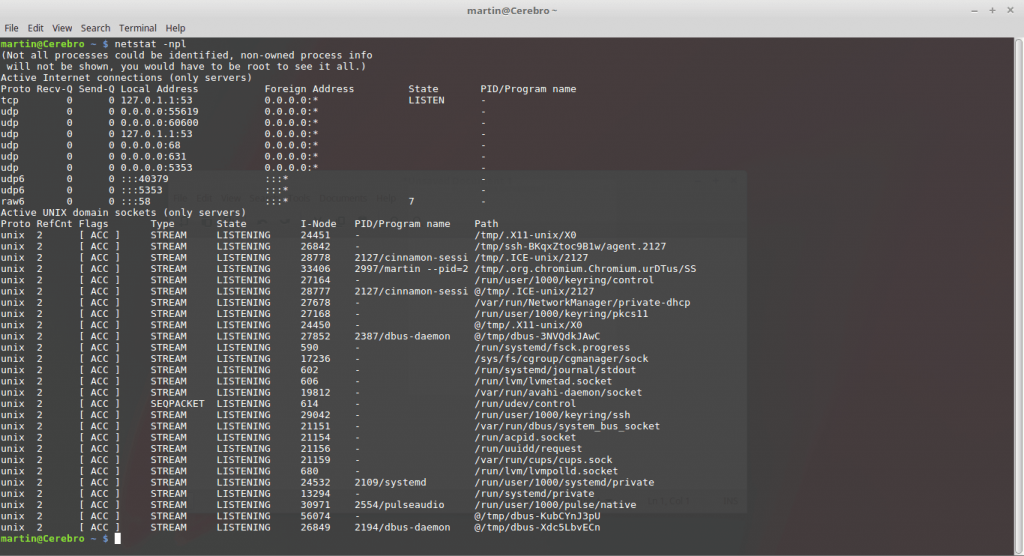
Um dos princípios importantes de segurança é permitir que apenas o número mínimo de serviços que são necessários para a conclusão de uma tarefa. Um conceito de segurança do núcleo Linux é a minimização de serviços abertos em uma tentativa de combater os riscos potenciais. Ao utilizar o netstat comandar os administradores de sistema podem reunir todos os serviços em execução e seus portos. Inicie o comando com as seguintes opções para os melhores resultados:
netstat -npl
7. Quais são os diferentes extensões de segurança disponível para o Linux?

Linux permite o uso de vários módulos de segurança que estender o Kernel em usar uma forma mais competente de manipulação de dados e os processos. Isto é feito através da Segurança Módulos Linux (ONG) que é uma estrutura de código aberto compatível com diversas implementações. Os módulos aceitos incluem o seguinte:
- SELinux - Este é provavelmente o mais famoso e um dos módulos de segurança mais amplamente usado pelo sistema operacional. SELinux significa “Security-Enhanced Linux” e foi criado especificamente para estar em conformidade com os padrões do Departamento de Defesa dos Estados Unidos da América. controle de acesso obrigatório (MAC) é aplicado, e o módulo vem com configurações de kernel e ferramentas de espaço do usuário. Um dos conceitos centrais ao redor SELinux é que ele tenta execução separada de decisões de segurança da própria política e agiliza o volume de software utilizados para orientar as instruções set.
- AppArmor - Este é um dos módulos de segurança mais conhecidos disponível para Linux. App Armadura é curto para “aplicação Armadura”, uma extensão que permite que os administradores do sistema para restringir aplicações instaladas com perfis por programa. As instruções incluem permissões de acesso à rede, acesso de soquete bruto, e arquivos de leitura/gravação/execução em caminhos correspondentes. O AppArmor também contém um modo de aprendizagem onde as violações são registradas e não evitadas. Com base nas informações coletadas, um perfil completo pode ser criado com base no comportamento típico do programa.
- beijoca - O nome completo deste módulo é “Simplificado de acesso obrigatório Controle Kernel”, e é usado para dados de proteger e processos de manipulação. O princípio imposta é o controle de acesso obrigatório (MAC) regras que são projetados para ser fácil de implementar. Tapa em si é constituído por três componentes: Um módulo do kernel, um script de inicialização, e um conjunto de patches para os utilitários Gnu Core C que o informam sobre os atributos estendidos do arquivo.
- TOMOYO Linux ‒ Este é um controle de acesso obrigatório (MAC) implementação que adiciona proteção adicional aos sistemas Linux. A primeira versão foi lançada em março 2003, e até março 2012, foi patrocinado pela NTT Data Corporation. As principais características deste módulo incluem: análise geral do sistema, aplicação da MAC, ferramentas de ajuda geração de políticas, sintaxe simples, poucas dependências, e um arquivo de configuração fácil de usar. Além disso, binários existentes não precisam ser modificados. Quando o TOMOYO Linux está ativado, o módulo começa automaticamente a monitorar os recursos alocados e o comportamento de todos os processos operacionais para combater eficazmente quaisquer incidentes potenciais.
- Yama - Yama é uma extensão LSM que reforça o controle de acesso do sistema de largura Discricionário (DAC). Este é um recurso de segurança comum entre soluções endurecidos. Yama lida com a segurança do sistema por meio do monitoramento de eventos que não são abrangidos pelo trabalho ordinário do kernel.
Dependendo do módulo de segurança Linux escolhido pode ser instalado e configurado de diferentes maneiras. instruções específicas de distribuição são geralmente disponíveis nos respectivos módulos páginas oficiais da web.
8. Como a configuração de senha Aging?
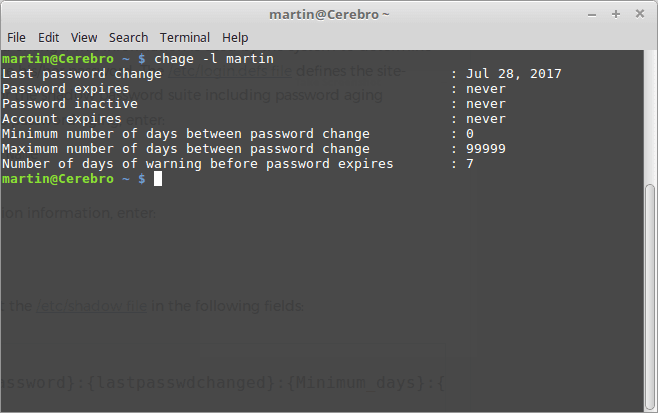
Os administradores de sistema podem impor senha envelhecimento com a ajuda do chage comando. Ele é usado para alterar o número de dias entre redefinições de senha obrigatórios. configuração de todo o sistema é tratado pelo /etc / login.defs Arquivo . Editando o documento, os usuários podem atribuir os seguintes parâmetros:
- PASS_MAX_DAYS - Número máximo de dias pode ser usado uma senha.
- PASS_MIN_DAYS - Número mínimo de dias permitido entre alterações de senha.
- PASS_WARN_AGE - Número de dias de aviso dado antes de uma senha expirar.
o chage comando pode ser usado para impor uma mudança de configuração alteração de senha em vez de editar alguns arquivos de sistema.
9. Como usar um Authenetication serviço centralizado?
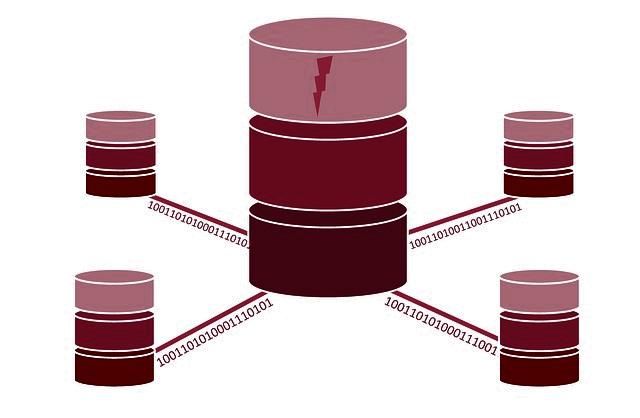
O uso de um serviço de autenticação central (CAS) permite que os usuários a serviços de rede de acesso após terem fornecido as credenciais armazenadas em um banco de dados central. Dependendo da configuração, pode ser um nome de usuário e senha ou outro tipo de credenciais. segurança Linux adequada quando se trabalha com hosts da rede requer o uso de tais soluções. Para usar eficazmente um provedor CAS um serviço adequado tem de ser escolhido. Exemplos de implementações populares incluem Active Directory, Apache Directory Server, Red Hat Directory Server e outros. Existem grandes diferenças entre eles, a configuração e escolha reflete a experiência e os requisitos para a rede da empresa.
Todos eles utilizam um protocolo comum chamada LDAP (Lightweigh Directory Access Protocol) que se baseia nos X.500 serviços diretório de informação.
10. O que são o sistema Linux Logs?

Dependendo da distribuição Linux de opções de escolha e de instalação do daemon de registro pode registrar somente dados essenciais ou informações detalhadas sobre todos os eventos importantes do sistema. Existem vários tipos diferentes de registros:
- Logs sistema - Este tipo de registros contêm informações sobre o funcionamento do próprio sistema operacional. Isto inclui daemons do sistema, mensagens, e outros componentes críticos.
- Log autorização - Esses registros controlar o uso sistemas de autorização. Exemplos incluem o módulo de autenticação conectável (PAM) sistema, o comando sudo, tentativas de login remoto para o serviço sshd, e outros. Ele pode ser acessado por meio de consulta a /var / log / auth.log.
- daemon Log - Esses arquivos de log executado em segundo plano e, geralmente, não necessitam de intervenção humana. Os serviços do sistema log seus dados para o /var / log / daemon. Os logs contêm informações detalhadas sobre os serviços do sistema em execução e os daemons de aplicação.
- Debug Log - Os registros localizado na /var / log / debug são usados para fornecer mensagens de nível de depuração.
- Kernel Log - O kernel Linux registra suas próprias mensagens na /onde / log / kern.log Arquivo. Eles podem ser úteis na solução de problemas de hardware ou software.
- aplicação Logs - Muitas aplicações e serviços buscam criar seus próprios arquivos de log na /var / log diretório. Exemplos incluem o servidor web HTTP, os CUPS imprimir serviços, Registros do servidor SAMBA SMB, e outros.
- Diversos Logs - Todos os outros tipos de serviços e aplicativos podem criar arquivos de log bem. Existem diferentes tipos de registros não-humanos legível, incluindo mensagens do sistema específico, registros de login, estatísticas de rede, e etc.
A maioria das distribuições Linux usam o Logging sistema Daemon (syslogd) como o principal serviço que registra os arquivos. Seu arquivo de configuração pode ser encontrada no /etc / syslog.conf Arquivo. Os administradores de sistema pode, opcionalmente, instalar um aplicativo de rotação de log. Um dos mais utilizados é logrotate. Uma vez instalado, ele pode otimizar os logs comprimindo-os automaticamente, removê-los em intervalos definidos ou enviá-los para uma conta específica. arquivo de configuração do utilitário pode ser encontrado no /etc / logrotate.conf Arquivo.
Uma abordagem mais fácil para ler os logs é o uso de utilitários como logwatch ou logcheck. Ao utilizar os administradores de sistema aplicativo relevantes pode obter relatórios detalhados sobre eventos incomuns. monitoramento de eventos é uma das tarefas de segurança do Linux essenciais que podem ser automatizados usando tais aplicações.
11. Como configurar as atualizações automáticas no Linux?
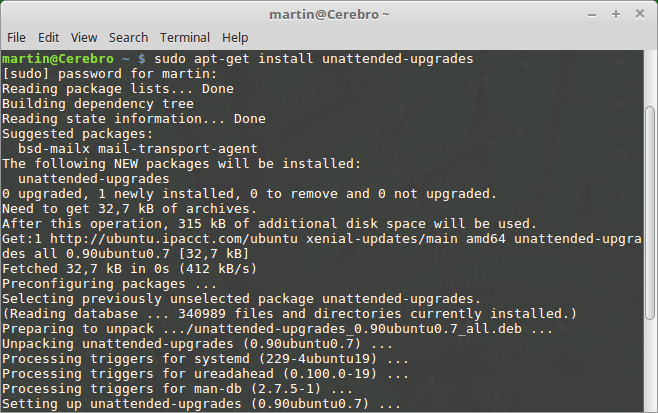
Seria sensato para configurar as atualizações automáticas de segurança para cada computador servidor ou estação de trabalho. Quando isso é feito sem intervenção do usuário ou administrador é necessário para instalar a maioria das atualizações importantes. Dependendo dos usuários de distribuição usados pode seguir as instruções relativas ao seu sistema de gerenciamento de pacotes.
CentOS usuários e aqueles que usam o gerenciador de pacotes YUM pode instalar yum-cron que é usada para automatizar as operações. Ele não está incluído na instalação padrão para que os administradores precisam para instalá-lo:
yum install -y yum-cron
Em seguida, um editor de texto (neste caso gedit) pode ser usado para editar o arquivo de configuração necessária:
env EDITOR =’gedit -w’ sudoedit /etc/yum/yum-cron.conf”
Digite sua senha no prompt e, em seguida, mudar o apply_updates = nenhuma campo para apply_updates = yes. Lembrar de “Salve ” o arquivo depois.
Fedora usa o DNF-automática comando que personaliza o gerenciador de pacotes de acordo com vários modos predefinidos de operação. Ele pode ser instalado usando o DNF comando, emitindo o seguinte comando:
DNF instalar DNF-automática
O usuário root pode modificar os arquivos de configuração:
env EDITOR =’gedit -w’ /etc/dnf/automatic.conf sudoedit
Há três campos importantes que devem ser criadas:
- upgrade_type - Este é o campo que controla quais atualizações vão ser actualizadas automaticamente. Os usuários podem escolher entre segurança (aqueles apenas relacionada com a segurança) ou padrão (todos).
- download_updates - Este campo denota se as atualizações devem ser baixados para o cache de pacotes local.
- emit_via - Este campo denota como os usuários podem ser notificados sobre os eventos de atualização. O comportamento padrão registra-los para a revista systemd. Isso pode ser alterado para mensagens de correio electrónico ou scripts pelo administrador.
Uma vez que todas as definições estiverem completas, você pode salvar a configuração emitindo este comando:
systemctl permitir dnf-automatic.timer && systemctl começar DNF-automatic.timer
Debian e Ubuntu sistemas utilizam a autônoma-upgrades
pacote, instalá-lo, emitindo o seguinte comando:
sudo apt instalar autônoma-upgrades para Ubuntu ou:
apt-get install autônoma-upgrades como root para Debian.
O arquivo de configuração principal etc / apt / apt.conf.d / 50unattended-upgrades pode ser editado com um editor de texto de escolha. Você pode usar gedit usando sudo ou emiti-lo como root, digitando o seguinte comando:
(sudo) gedit /etc/apt/apt.conf.d/50unattended-upgrades
Para ativar a edição atualizações de segurança do arquivo de acordo:
Autônoma-Upgrade::Permitidos-Origens {
“${distro_id}:${distro_codename}”;
“${distro_id}:${distro_codename}-segurança”;
// “${distro_id}:${distro_codename}-atualizações”;
// “${distro_id}:${distro_codename}-proposto”;
// “${distro_id}:${distro_codename}-backports”;
};
Para ativar a atualização edição /etc / apt / apt.conf.d / 20auto-upgrades :
(sudo) gedit /etc/apt/apt.conf.d/20auto-upgrades
Com as seguintes opções:
APT::periódico::Update-Package-Lists “1”;
APT::periódico::Download-expansíveis-Packages “1”;
APT::periódico::AutocleanInterval “7”;
APT::periódico::Autônoma-Upgrade “1”;
As alterações resultantes serão registrados para o /var / log / autônoma-upgrades Arquivo. atualizações de software trata de segurança do Linux muito a sério, como novas versões geralmente alterar vulnerabilidades encontradas. Ao aplicar os administradores de sistema patches podem proteger suas máquinas de possíveis intrusões.
12. Como adicionar uma conta de usuário limitada?
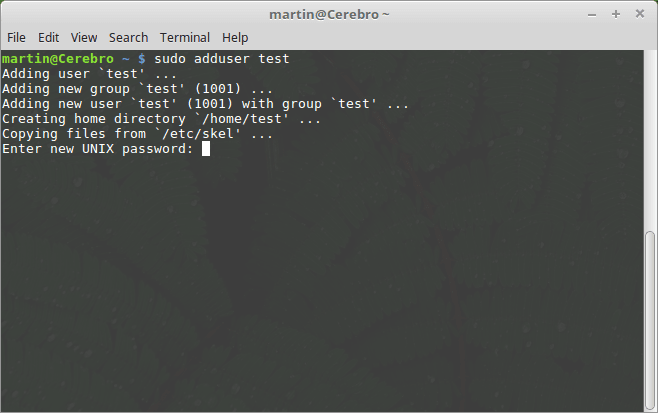
Acesso aos serviços de um computador pode ser feito usando uma conta de usuário especializada. Em muitos casos determinados serviços e programas podem ser acessados usando contas de usuário limitadas. apoios adequados de segurança do Linux em computadores bem geridas. Para configurá-lo comandos diferentes podem ser usados, dependendo da distribuição de escolha.
Aqueles baseados em Red Hat (CentOS, Fedora e outros) pode usar o useradd comando, seguindo a sintaxe dada:
example_user useradd && example_user passwd
Substitua o example_user com o nome de usuário desejado e o campo de senha para escolher uma cadeia adequada.
Se você quer ser capaz de usar o comando sudo para ganhar privilégios administrativos e mudar para o usuário root você pode adicionar o usuário para o roda grupo emitindo o seguinte comando:
usermod -AG example_user roda
Debian e Ubuntu distribuições baseadas pode usar adicionar usuário emitindo estes comandos:
example_user adduser
Se você quiser usar o sudo ordeno que você precisa adicionar o usuário ao grupo relevante:
adduser example_user sudo
NOTA: Por padrão da distribuição Debian Linux não usa sudo. Você precisará configurá-lo manualmente.
13. Como criptografar arquivos com GPG?
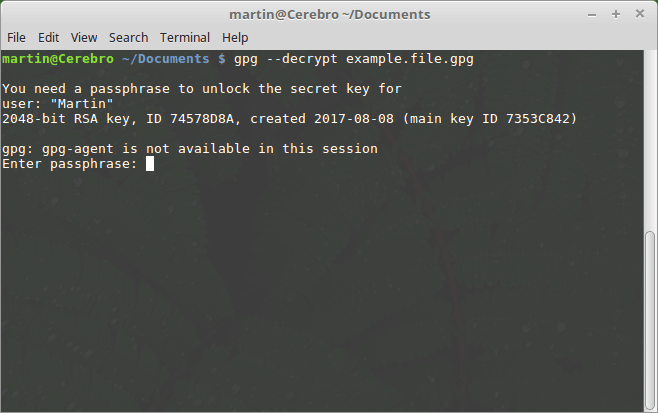
Os usuários podem usar o GnuPG (Gnu Privacy Guard) para empregar um serviço de criptografia híbrido de criptografia de chave pública-privada para proteger arquivos. GPG (curto para GnuPG) é uma das implementações mais utilizados e está disponível para aplicações tais como clientes de email, extensões, aplicações de mensagens instantâneas e etc.. Ele é amplamente considerado como um componente importante de toda a segurança Linux configurar plano. Para começar os usuários precisam para gerar seu próprio par de chaves pública-privada.
Use o gpg –gen-chave e siga as instruções. Uma vez que este está completo as opções -decrypt e -encrypt pode ser usada para alterar os nomes desejados.
gpg –example.file criptografar
Isso resultará em um arquivo recém-criado com a extensão .gpg (example.file.gpg). Para decifrá-lo usar o –opção decrpypt:
gpg –descriptografar example.file.gpg
14. Como Verificar Rootkit Infecções?
Os rootkits são avançados tipos de malware que podem ser usadas para causar uma série de problemas de segurança. Em muitos casos, algumas amostras não podem ser detectados por empresas anti-vírus e é aí que ferramentas especiais anti-spyware são usados. Para Linux uma das opções mais populares é rkhunter que pode ser instalado a partir do repositório de software, seguindo as instruções de gerenciamento de pacotes da sua distribuição.
Os usuários do Ubuntu e Debian pode usar o (sudo) apt-get install rkhunter comando enquanto Red Hat distribuições baseadas pode usar o yum ou DNF.
Uma vez que é instalado, ele deve ser executado como usuário root para alcançar privilégios máximas. Executá-lo com os seguintes comandos para iniciá-lo para o primeiro pela primeira vez:
rkhunter –propupd
rkhunter –atualizar
De lá, ele pode ser ativado usando a rkhunter –Verifica comando para acionar a análise do sistema local. descansos de segurança do Linux adequadas sobre os controlos regulares para todos os tipos de intrusões.
15. Como instalar o ClamAV Anti-Virus e usá-lo?
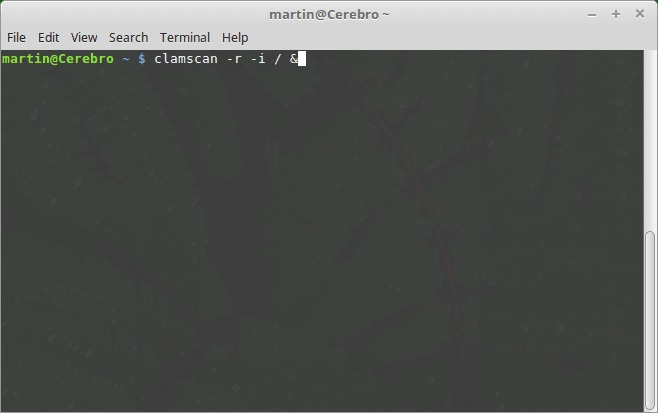
Para começar a usar ele primeiro precisa ser instalado no computador de destino. Em Debian e Ubuntu sistemas isso pode ser feito emitindo o (sudo) apt-get install clamav comando. Para outros sistemas usar o gerenciador de pacotes equivalente (geralmente yum ou DNF). O ClamAV também pode ser executado como um serviço executado em segundo plano. Os comandos exatos dependerá sistema de inicialização da sua distribuição e tipo.
usuários do CentOS precisa instalar os pacotes extras para Linux Repositório Corporativo antes de instalar o aplicativo:
yum install EPEL-release -y
yum install clamav -y
os usuários do Fedora também pode instalar o pacote de atualização:
yum install -y clamav clamav-update
Recomendamos que os usuários executar o aplicativo de linha de comando para verificar todos os arquivos disponíveis em segundo plano e só exibir os arquivos infectados, se for encontrado, digitando o seguinte:
clamscan -r -i / &
segurança Linux sábio é essencial ter solução pelo menos um anti-vírus disponíveis em servidores que são usados por outros clientes. Embora os vírus do Windows pode não ser capaz de impactar o sistema host que pode infectar outros usuários de computador. Usando ClamAV ou outro produto pode prevenir eficazmente esses incidentes.
Essas dicas e guias de segurança do Linux mostrar apenas uma pequena fração de todos os ajustes necessários que são necessários para fazer uma máquina segura. Mesmo que eles não podem proteger contra todos os riscos possíveis eles fornecem uma оn boa base para desenvolver ainda mais suas medidas de segurança.
Como sempre, fique à vontade para comentar e fazer perguntas, ficaremos felizes em ajudar!